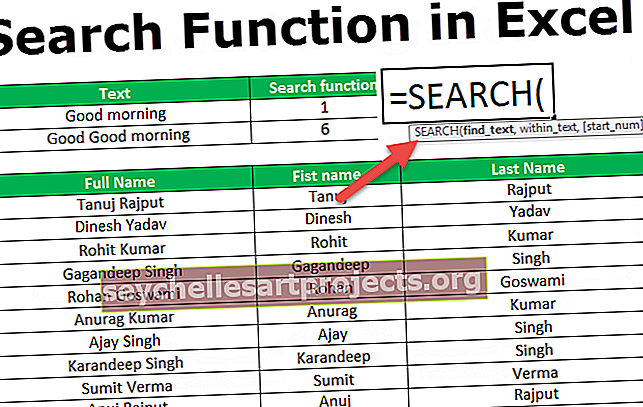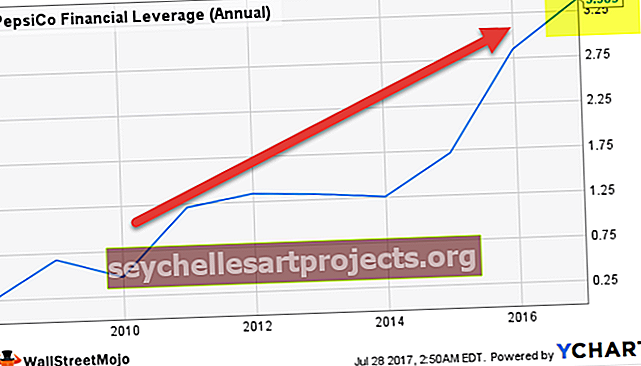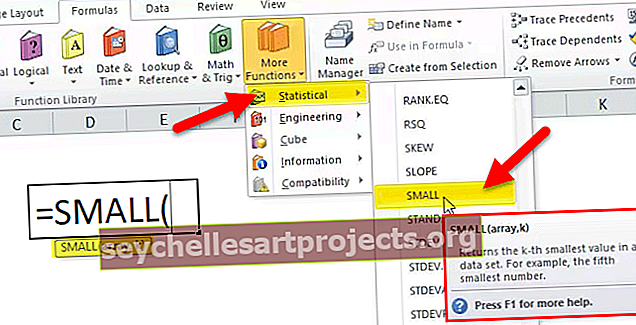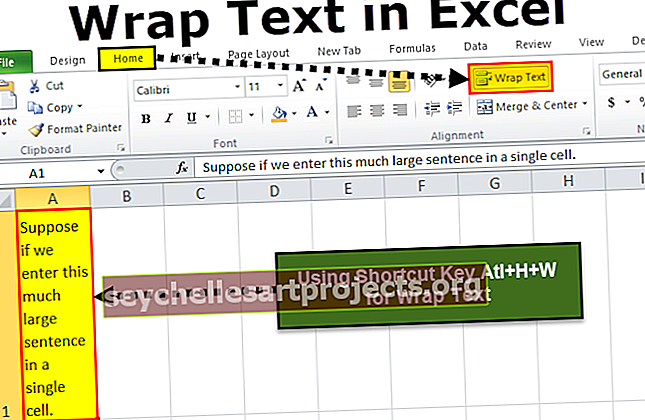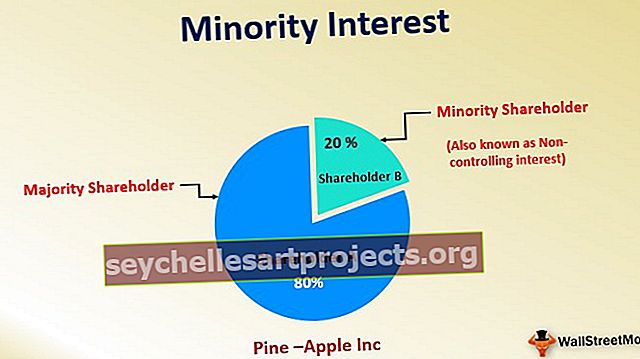Andmetabel Excelis (näited, tüübid) Kuidas luua andmetabelit?
Mis on Exceli andmetabel?
Exceli andmetabeleid kasutatakse muutujate ja nende mõju tulemusele ja üldandmetele võrdlemiseks. Andmetabel on Exceli mis-kui-analüüsi tööriista tüüp ja see on mis-kui-analüüsi vahekaardil Andmed, see tööriist palub rea sisend ja veeru sisestustabel andmetabeli koostamiseks ja mõju arvutatakse ühe muutuja või kahe muutujaga andmetabeli abil.
Andmetabeli tüübid Excelis
- Ühe muutujaga andmetabel
- Kahe muutujaga andmetabel
1) Exceli ühe muutujaga andmetabel
Andmetabeli põhinõue on baasi või testimudeli loomine. Peate andmetabelis juhendama, milliseid valemeid oma andmemudelist soovite testida. Ühe muutujaga andmetabel sobib kõige paremini, kui soovite sisendmuutujate muutmisel näha, kuidas lõplik tulemus muutub.
Näide
Selle DATA Table Exceli malli saate alla laadida siit - DATA Table Exceli mallHr Murali juhib tehast nimega ABC Pvt Ltd. Lisaks hindab ta ka 2019. aasta tulusid. Allpool olevas tabelis on esitatud 2018. aasta tulud ja hinnangulised tulud erinevatel juurdekasvutasemetel.

Ülaltoodud tabel näitab, et 2018. aasta tulud on 15 miljonit USA dollarit ja järgmisel aastal eeldatakse minimaalset kasvu 12%. Nüüd soovib Murali andmetabelit, mis näitab tulude kasvu tabelit erineva juurdekasvumääraga. Ta soovib stsenaariumitabelit allpool toodud vormingus.
Soovitud tulemuste saamiseks rakendage andmetabeli tehnikat.

1. samm: looge see andmetabeli formaat Exceli failis. 2019. aasta hinnanguline tulu on näidatud lahtris B5.

2. samm: valige lahter D8 ja andke link lahtrile B5 (hinnangulise tulu lahter). Nüüd lahter D8, mis näitab 2019. aasta hinnangulist tulu.

3. samm: valige vahemik C8 kuni D19.

4. samm: klõpsake vahekaarti Andmed > Mis siis, kui analüüs > Andmetabel

5. samm: ilmub dialoogiboks Andmetabel. Valige veeru sisendrakus lahter B3 (mis sisaldab minimaalset kasvukiiruse protsenti).
Kuna tegemist on ühe muutujaga andmetabeliga, jätke rea sisestussilt välja . Lahtri B3 valimise põhjus on see, et erinevate kasvukiiruste põhjal loome stsenaariumid. Nüüd on andmetabelis 12% hinnanguline hinnanguline tulu 15 tuhat USA dollarit. Samamoodi loob see stsenaariume 12,5%, 13,5%, 14,5% ja nii edasi.

6. samm: erinevate stsenaariumide loomiseks klõpsake nuppu OK.

Nüüd näitab vahemik D9: D19 uusi väärtusi. Tabelist on väga selge, et @ 12,5% kasvumäära hinnanguline tulu on 16 875 laki USD ja @ 14,5% hinnanguline tulu 17 175 laki USD jne.
Nii töötab üks muutuja andmetabeli näide. Seda saate näidata ka diagrammina.

2) Exceli kahe muutujaga andmetabel
Saame kasutada kahe muutujaga tabelit stsenaariumide analüüsimiseks, kui korraga muutub kaks muutujat. Selleks vajame sama valemi jaoks kahte võimalike sisendväärtuste vahemikku. See tähendab, et siin mõjutab see nii rida kui veergu.
Näide
Nüüd jätkake ja uurige seda kahe muutujaga andmetabeli näidet.
Hr Murali mõtles tulude kasvule erineva kiirusega. Samamoodi kavatseb ta oma klientidele müügivõimaluste suurendamiseks allahindlusi teha.
Allpool olev tabel näitab Murlali plaani järgmise aasta kasvu suurendada. Ta soovib hinnata tulusid erinevatel kasvutasemetel erinevate diskontomääradega.


1. samm: looge Excelis ülaltoodud andmetabel.

2. samm: lahtrisse pani B6 allpool oleva valemi võimaliku tulu arvutamiseks pärast allahindlust.
= B2 + (B2 * B3) - (B2 * B4)

Esiteks lisab see eelmise aasta kasvumäära ja lahutab diskontomäära.
Lahter D9 sisaldab viidet lahtrile B6.

Nüüd näitab ülaltoodud tabel võimalikku kasvumäära D10-st D18-ni (veeru väärtus) ja võimalikku diskontomäära E9-st J9-ni (rea väärtus).
3. samm: valige vahemik D9: J18.

4. samm: klõpsake vahekaarti Andmed > Mis siis, kui analüüs > Andmetabel

5. samm: ilmub dialoogiboks Andmetabel. Valige veeru sisendrakus lahter B3 (mis sisaldab minimaalset kasvukiiruse protsenti) ja rea sisestusrakus lahter B4.
Koos lahtris D9 sisalduva valemiga (viitab lahtrile B6 ) teab Excel, et see peaks asendama lahtri B4 2,5% -ga (lahter E9) ja lahtri B3 12,5% -ga (lahter D10) ja nii ka teiste jaoks.

6. samm: klõpsake nuppu OK.

Kui Murali eesmärk on 13,5% kasv 2,5% diskontomääraga, on tulu 16,65 lakki USD. Kui Murali eesmärk on saavutada 17 laki USA dollarit, on järgmise aasta maksimaalne allahindlus 3% ja see võib anda talle tulu 17 025 lakki USD.
Nii on andmete tabelist abi otsustusprotsessi abistamiseks erinevate stsenaariumimudelite loomisel.
Olulised märkused:
- Andmetabel näitab teile, kuidas funktsiooni teatud väärtuste muutmisega saate valemi tulemust muuta.
- See salvestab paljude muutuvate stsenaariumide tulemused ühte tabelisse, et saaksite oma ettevõtte või projekti jaoks parima stsenaariumi lõplikult vormistada. Tulemused kirjutatakse tabeli formaadis.
- See on massiivvalem, mis võimaldab ühes kohas mitut arvutamist.
- Kui olete arvutustabeli kaudu väärtused arvutanud, ei saa te toimingut tagasi võtta (Ctrl + Z). Siiski saate tabelist kõik väärtused käsitsi kustutada.
- Teil pole lubatud andmemudelis muuta ühte lahtrit. Kuna see on massiiv, peate kõik kustutama.
- Nii segane oleks valida sisendi Rida ja veeru sisestamise lahter. Täpsete tulemuste saamiseks peate lahtrid õigesti valima.
- Erinevalt pöördtabelist ei pea Exceli andmetabel kogu aeg värskendama.